修改本地连接的DNS服务器可以帮助你更快速地访问互联网,下面是详细的步骤:
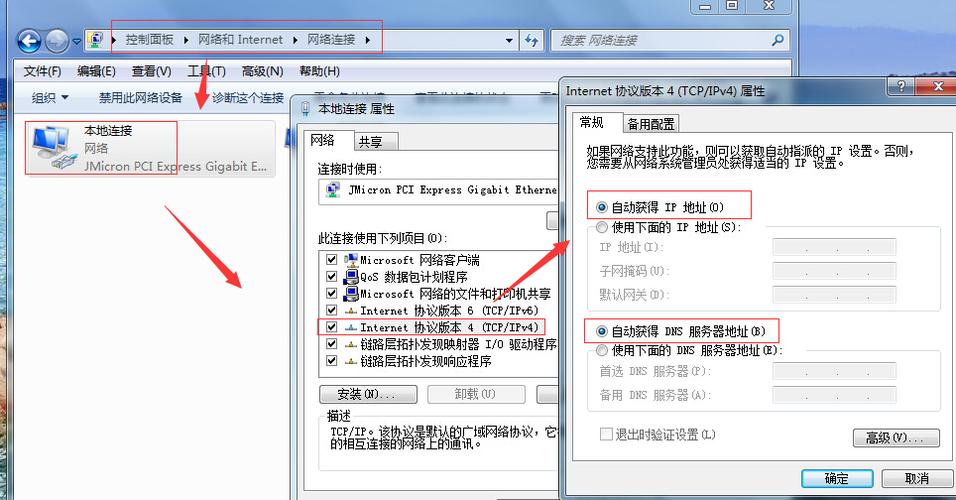
1、打开控制面板
在Windows系统中,点击开始菜单,然后选择“控制面板”。
在Mac系统中,点击苹果菜单,然后选择“系统偏好设置”。
2、进入网络设置
在Windows系统中,点击“网络和共享中心”,然后点击左侧的“更改适配器设置”。
在Mac系统中,点击“网络”,然后选择你正在使用的网络连接。
3、选择本地连接
在Windows系统中,找到你的本地连接(通常是以“以太网”或“无线网络连接”命名),右键点击并选择“属性”。
在Mac系统中,双击你正在使用的网络连接。
4、修改DNS服务器地址
在Windows系统中,双击“Internet协议版本4(TCP/IPv4)”或“Internet协议版本6(TCP/IPv6)”,然后点击“使用下面的DNS服务器地址”。
在Mac系统中,选择“高级”选项卡,然后在“DNS”部分点击“+”按钮添加新的DNS服务器地址。
5、输入新的DNS服务器地址
在Windows系统中,输入你想要使用的DNS服务器地址,例如8.8.8.8和8.8.4.4,你可以使用谷歌的公共DNS服务器或其他可靠的DNS服务提供商。
在Mac系统中,输入你想要使用的DNS服务器地址,然后点击“好”。
6、保存设置并重新启动网络连接
在Windows系统中,点击“确定”保存设置,然后重新启动你的本地连接,你可以在“网络和共享中心”中找到这个选项。
在Mac系统中,点击“应用”保存设置,然后重新启动你的网络连接,你可以在系统偏好设置中找到这个选项。
7、测试新的DNS服务器
打开一个网页或尝试访问一个网站来验证新的DNS服务器是否正常工作,如果一切正常,你应该能够更快地加载网页。
原创文章,作者:未希,如若转载,请注明出处:https://www.kdun.com/ask/572337.html
本网站发布或转载的文章及图片均来自网络,其原创性以及文中表达的观点和判断不代表本网站。如有问题,请联系客服处理。






发表回复